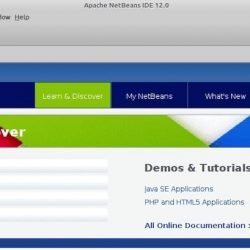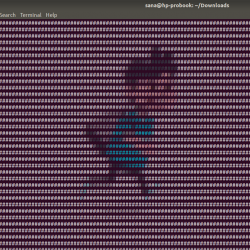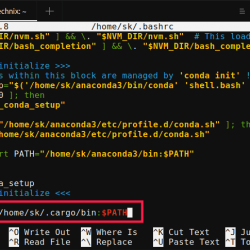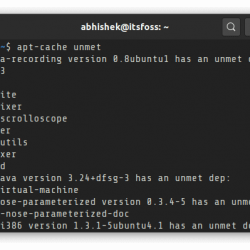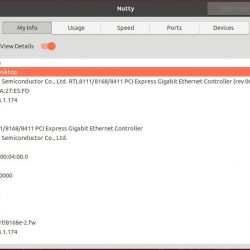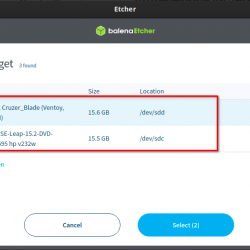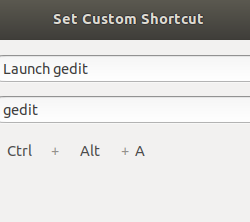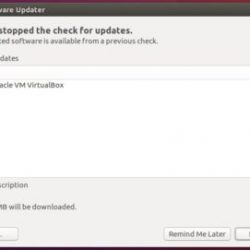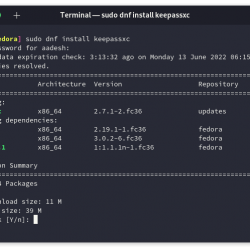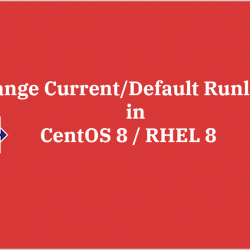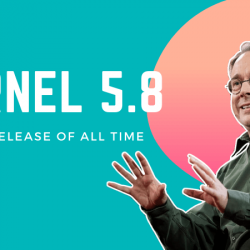简介:FreeFileSync 是一个开源文件夹比较和同步工具,您可以使用它将数据备份到外部磁盘、云服务(如 Google Drive)或任何其他存储路径。
FreeFileSync:一个免费的开源工具来同步文件
免费文件同步 是一个令人印象深刻的开源工具,可以帮助您将数据备份到不同的位置。
这个不同的位置可以是外部 USB 磁盘、Google Drive 或使用 SFTP 或 FTP 连接。
您之前可能已经阅读过我们关于如何在 Linux 上使用 Google Drive 的教程。 不幸的是,没有合适的 FOSS 解决方案可以在 Linux 上本地使用 Google Drive。 有 Insync 但它是一种优质的非开源软件。
FreeFileSync 可用于与您的 Google Drive 帐户同步文件。 事实上,我正在使用它来将我的文件同步到 Google Drive 和一个单独的硬盘驱动器。
FreeFileSync 的特点
尽管 FreeFileSync 的用户界面可能看起来很老派——它也为普通用户和高级用户提供了大量有用的功能。
我将在这里突出显示我可以使用的所有功能:
- 跨平台支持(Windows、macOS 和 Linux)
- 同步前比较文件夹
- 支持谷歌驱动器, SFTP, 和 FTP 连接
- 提供在不同存储路径(或外部存储设备)上同步文件的能力
- 多个同步选项可用(将文件从源更新到目标或在目标和源之间镜像文件)
- 支持双向同步(如果目标文件夹或源文件夹有任何修改,将同步更改)
- 高级用户可用的版本控制
- 提供实时同步选项
- 能够调度批处理作业
- 同步完成时通过电子邮件获得通知(付费)
- 便携版(付费)
- 并行文件复制(付费)
因此,如果您查看一下它提供的功能,就会发现它不仅仅是普通的同步工具,而是免费提供的更多功能。
此外,为了给您一个想法,您还可以在同步文件之前调整如何比较文件。 例如,您可以比较文件内容/文件时间或简单地比较源文件夹和目标文件夹的文件大小。
您还可以获得许多同步选项来镜像或更新您的数据。 这是它的样子:

但是,它确实为您提供了选择捐赠密钥的选项,该密钥可以解锁一些特殊功能,例如在同步完成时通过电子邮件通知您等。
免费版和付费版的区别如下:

因此,大多数基本功能都是免费提供的。 高级功能主要面向高级用户,当然,如果您想支持它们(如果您觉得有用,请这样做)。
另请注意,单个用户最多可在 3 台设备上使用捐赠版。 所以,这绝对不是坏事!
在 Linux 上安装 FreeFileSync
你可以简单地前往它的 官方下载页面 并抓住 tar.gz 适用于 Linux 的文件。 如果你喜欢,你也可以下载源代码。

接下来,您只需要解压存档并运行可执行文件即可开始(如上图所示)
如何开始使用 FreeFileSync
虽然我还没有尝试成功创建自动同步作业,但它非常易于使用。
这 官方文件 应该足以使用该软件获得您想要的东西。
但是,为了让您有一个良好的开端,您应该记住以下几点。

正如您在上面的屏幕截图中看到的,您只需选择要同步的源文件夹和目标文件夹。 您可以选择本地文件夹或云存储位置。
完成此操作后,您需要为同步过程调整要进行的文件夹比较类型(通常是文件时间和大小),在右侧,您可以调整要执行的同步类型.
FreeFileSync 中的同步类型
当您选择 同步的“更新”方法,它只是将您的新数据从源文件夹复制到目标文件夹。 因此,即使您从源文件夹中删除了某些内容,它也不会在目标文件夹中被删除。
如果您希望目标文件夹具有相同文件夹的相同文件副本,您可以选择 “镜子” 同步方式. 因此,在这里,如果您从源中删除某些内容,它也会从您的目标文件夹中删除。
还有一个 “双向”同步方式 它检测源文件夹和目标文件夹的更改(而不是仅监视源文件夹)。 因此,如果您对源/目标文件夹进行任何更改,则修改将同步。
对于更高级的用法,我建议你参考 文件 可用的。
包起来
另一个开源文件同步工具是您可能想要查看的 Syncthing。
FreeFileSync 是一个非常被低估的文件夹比较和同步工具,可供使用 Google Drive、SFTP 或 FTP 连接以及单独存储位置进行备份的 Linux 用户使用。
而且,所有这一切 — 免费提供对 Windows、macOS 和 Linux 的跨平台支持。
这不是很令人兴奋吗? 在下面的评论中告诉我您对 FreeFileSync 的看法。